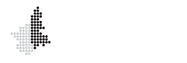Guida per le lezioni a distanza: strumenti per i docenti
Guida alla creazione del materiale per le lezioni a distanza.
6. Lezioni interattive in videoconferenza
6.2. Zoom
Con l'avvio dell'anno accademico 2020/2021 l'Ateneo si è dotato di nuovi strumenti per la gestione delle lezioni a distanza.
I nuovi strumenti si vanno ad aggiungere a quelli già disponibili sono meglio integrati con il Servizio DIR e sono più adatti
a supportare la didattica rispetto .
Il nuovo strumento per la videoconferenza è Zoom disponibile per il nostro Ateneo all'indirizzo: https://uniupo-it.zoom.us
Per accedere è possibile utilizzare l'autenticazione centralizzata di Ateneo e, in alternativa per chi dispone anche della casella di posta elettronica di Ateneo, anche tramite l'autenticazione di Google.
Al primo accesso vi verrà chiesto di entrare a far parte dell'account Zoom gestito dall'Università del Piemonte Orientale, dovete accettare per poter utilizzare le licenze dell'Ateneo, per i docenti questo permette poi di attivare la licenza Pro che toglie i limiti della licenza Base.
Primo utilizzo, accesso al portale Zoom
Per attivare la licenza Pro i docenti devono accedere al Servizio DIR e aggiungere in uno dei propri corsi un'attività Riunione Zoom. Fatta questa operazione il sistema assegnerà la licenza Pro al docente che potrà continuare ad utilizzarla anche al di fuori del Servizio DIR.
Creazione di una Riunione Zoom sul Servizio DIR
Completata la procedura di attivazione del proprio account Zoom, ed eventualmente della licenza Pro, sarà possibile utilizzare liberamente il software.
Utilizzo del software con le credenziali di Ateneo
Principali funzionalità disponibili su Zoom
Scaricare l'elenco dei partecipanti alle riunioni
Tramite il DIR o sul portale Zoom si può visualizzare ed eventualmente scaricare l'elenco degli accessi alle riunioni.
Questi sono i passi da seguire per visualizzare o scaricare l'elenco dei partecipanti tramite il DIR:
È possibile visualizzare e scaricare l'elenco anche dal portale Zoom di Ateneo ecco i passi da seguire:
Nel report sul portale Zoom e sul DIR vengono mostrati tutti gli accessi di ogni partecipante quindi è possibile che nell'elenco i partecipanti vengano mostrati più volte, una per ogni volta che sono entrati e usciti dalla riunione.
Sul portale Zoom è possibile visualizzare solo l'elenco di chi ha partecipato senza tenere conto delle varie entrate ed uscite si può mettere la spunta sull'opzione "Mostra gli utenti unici" ("Show unique users" in inglese)
Altre funzionalità
Qui trovate una playlist di brevi video guide che illustrano l'utilizzo e le tutte funzionalità di Zoom disponibili per il nostro Ateneo. Cliccate super vedere l'elenco dei video: